"أدوبي فوتوشوب هو أحد أقوى برامج التصميم والجرافيكس المتاحة، لكن قد يكون تعلم جميع النصائح والحيل التي تجعل مهام التحرير أسهل وأسرع أمرًا صعبًا. لهذا السبب فإن معرفة اختصارات لوحة المفاتيح في أدوبي فوتوشوب أمر ضروري! تتيح لك اختصارات لوحة المفاتيح تجاوز النقرات اللانهائية وتنقل القوائم، مما يبسط سير العمل الخاص بك حتى تتمكن من إنجاز المزيد من العمل في وقت أقل."
اختصارات فوتوشوب: دليل شامل لكل المستخدمين
مقدمة
بدلاً من حفظ جميع اختصارات لوحة المفاتيح الضرورية في فوتوشوب، يمكنك حفظ هذا المقال واستخدامه كمرجع سريع عند الحاجة. تجدر الإشارة إلى أن معظم الاختصارات متشابهة لمستخدمي ويندوز وماك، ولكن في بعض الحالات قد تختلف. عند وجود اختلافات، سيتم ذكر كلا النسختين مع عرض نسخة ماك بين قوسين.
نصائح إضافية
ننصحك أيضاً بالاطلاع على مقالاتنا حول:
- أفضل اختصارات لوحة المفاتيح في وورد
- أفضل اختصارات لوحة المفاتيح في إكسل
لتحقيق أقصى استفادة من حيث الإنتاجية.
تحضير العمل
قبل البدء في العمل على فوتوشوب، قد ترغب في تحضير الصورة أو اللوحة الخاصة بك. هذه الخطوة تساعد في تحسين سير العمل. يجب أن يصبح تحضير مستند فوتوشوب أمراً طبيعياً إذا كنت تستخدم البرنامج بشكل متكرر، ولكن استخدام اختصارات لوحة المفاتيح يوفر الوقت. بدلاً من إضاعة الوقت في البحث عن الأدوات المناسبة، يمكنك الضغط على بعض الأزرار في لوحة المفاتيح لتغيير حجم الصورة، التكبير أو التصغير، وتغيير مقياس صورتك.
الاختصارات الأساسية للتحضير:
| الإجراء | ويندوز | ماك |
|---|---|---|
| تغيير حجم الصورة | CTRL + Alt + i |
Command + Option + i |
| تغيير حجم اللوحة | CTRL + Alt + c |
Command + Option + c |
| تكبير | CTRL + + |
Command + + |
| تصغير | CTRL + - |
Command + - |
| تحجيم متناسب | الضغط على Shift أثناء تحديد العنصر |
نفس الأمر |
| تحجيم في المكان | الضغط على Shift + Alt أثناء تحديد العنصر |
نفس الأمر |
| إظهار المساطر | CTRL + r |
Command + r |
| إظهار/إخفاء الشبكة | CTRL + ‘ |
Command + ‘ |
اختيار الأدوات
الأدوات التي تعمل بها في فوتوشوب تأتي في مجموعات. كل مجموعة أدوات لها وظائف مختلفة. على سبيل المثال، تحت مجموعة "اختيار الكائن"، سيكون لديك خيارات لإجراء تحديد سريع، أو استخدام أداة العصا السحرية.
كل أداة لها اختصار لوحة مفاتيح، وهذه قائمة بالأكثر استخداماً:
| اختيار الأدوات | |||||
|---|---|---|---|---|---|
|
أداة التحريك |
v |

|
أداة تحديد المسار أداة التحديد المباشر |
a |

|
|
أداة اختيار الكائن أداة التحديد السريع |
w |

|
أداة اليد |
h |

|
|
أداة التحديد المستطيل أداة التحديد البيضاوي |
m |
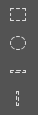
|
تدوير المنظور |
r |

|
|
أداة التحديد الحر أداة التحديد المضلع |
l |

|
أداة القلم أداة القلم الحر |
p |

|
|
أداة قطارة العين أداة أخذ العينات اللونية |
i |
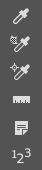
|
أداة الختم المطابق أداة ختم النمط |
s |

|
|
أداة القص أداة قص المنظور |
c |
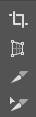
|
أداة التفتيح أداة التعتيم |
o |

|
|
أداة الممحاة أداة محو الخلفية |
e |

|
أداة التكبير |
z |

|
|
أداة المستطيل أداة المستطيل المدور |
u |
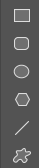
|
إعادة الألوان الافتراضية تبديل ألوان المقدمة/الخلفية |
d |

|
|
أداة النص الأفقي أداة النص العمودي |
t |
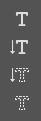
|
تبديل ألوان المقدمة/الخلفية |
x |

|
|
أداة الفرشاة أداة القلم الرصاص |
b |
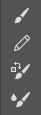
|
تبديل وضع القناع السريع |
q |

|
|
أداة فرشاة التاريخ أداة فرشاة تاريخ الفن |
y |

|
تغيير وضع الشاشة |
f |

|
|
أداة فرشاة التصحيح الموضعي أداة فرشاة التصحيح |
j |
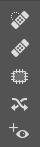
|
|||
|
أداة التدرج اللوني أداة دلو الطلاء |
g |

|
|||
ملاحظة: هذه الاختصارات السريعة متشابهة لمستخدمي ويندوز وماك.
أداة الفرشاة
تعتبر الفرشاة من أكثر الأدوات استخداماً في أدوبي فوتوشوب لأسباب واضحة.
استخدم هذه الاختصارات لتغيير حجم الفرشاة وشكلها وشفافية ضربات الفرشاة.
| أداة الفرشاة | |
|---|---|
| زيادة الحجم | ] |
| تقليل الحجم | [ |
| زيادة صلابة الفرشاة | } |
| تقليل صلابة الفرشاة | { |
| اختيار نمط الفرشاة السابق أو التالي | , أو . |
| عرض مؤشر دقيق للفرشاة |
أو |
| تبديل خيار الرش | Shift + Alt + p (Shift + Option + p لنظام ماك) |
أداة التحديد (Marquee Tool)
إنشاء تحديدات سريعة وبسيطة في فوتوشوب أمر سهل. لكن أداة التحديد قادرة على فعل أكثر بكثير من مجرد سحب وتحديد بسيط. استخدمها لتحديد عناصر فردية في صورتك أو الرسم بالكامل. بعد إنشاء التحديد المناسب، يمكنك بسهولة نسخه أو قصه ولصقه في مكان آخر أو مستند آخر أو حتى طبقة أخرى.
إليك بعض اختصارات أداة التحديد الشائعة الاستخدام. لكن أولاً، اضغط على M في لوحة المفاتيح لتحديد الأداة.
| أداة التحديد (Marquee Tool) | ||
|---|---|---|
| الاجراء | ويندوز | ماك |
| التبديل بين أداة التقطيع وأداة تحديد التقطيع | CTRL |
Command |
| رسم تقطيع مربع | Shift + سحب الماوس |
Shift + سحب الماوس |
| الرسم من المركز إلى الخارج | Alt + سحب الماوس |
Option + سحب الماوس |
| رسم تقطيع مربع من المركز إلى الخارج | Shift + Alt + سحب الماوس |
Shift + Option + سحب الماوس |
| إعادة وضع التقطيع أثناء إنشائه | Spacebar + سحب الماوس |
Spacebar + سحب الماوس |
خيارات المزج (Blending Options)
ستحسن أوضاع المزج مظهر الرسومات أو الصورة التي تعمل عليها. تحدد هذه الأوضاع كيفية مزج الألوان بين الطبقات. بعض خيارات المزج تُحدث تغييرات طفيفة، بينما قد يغير البعض الآخر الانطباع البصري لرسوماتك بشكل جذري.
لتحديد خيار المزج، انتقل إلى شريط القوائم العلوي في فوتوشوب واختر Layer > Layer Style > Blending Options.
بدلاً من ذلك، يمكنك النقر مرتين على أي طبقة وسيظهر لك خيارات تلك الطبقة المحددة. ستجد خيارات المزج متاحة هناك.
بمجرد فتح خيارات المزج، يمكنك استخدام الاختصارات التالية. لكن لا تنسَ أولاً تحديد أداة التحريك (V) ثم النقر على الطبقة التي تريد تطبيق خيارات المزج عليها.
| خيارات المزج | ||
|---|---|---|
| الاجراء | ويندوز | ماك |
| التبديل بين أوضاع المزج المختلفة | Shift + + و Shift + - |
Shift + + و Shift + - |
| الوضع العادي | Shift + Alt + n |
Shift + Option + n |
| تذويب | Shift + Alt + i |
Shift + Option + i |
| تغميق | Shift + Alt + k |
Shift + Option + k |
| تفتيح | Shift + Alt + g |
Shift + Option + g |
| ضرب | Shift + Alt + m |
Shift + Option + m |
| تراكب | Shift + Alt + o |
Shift + Option + o |
| صبغة | Shift + Alt + u |
Shift + Option + u |
| تشبع | Shift + Alt + t |
Shift + Option + t |
| إضاءة | Shift + Alt + y |
Shift + Option + y |
حفظ مستند فوتوشوب
أخيراً، دعونا نرى الاختصارات التي يمكنك استخدامها لحفظ عملك في فوتوشوب. لن يهم إذا كنت قد انتهيت منه أم لا، حيث يمكنك دائماً العودة إلى عملك إذا قمت بحفظه كملف فوتوشوب (PSD).
| حفظ عملك في فوتوشوب | ||
|---|---|---|
| الاجراء | ويندوز | ماك |
| حفظ باسم | CTRL + Shift + s |
Command + Shift + s |
| حفظ للويب والأجهزة | CTRL + Shift + Alt + s |
Command + Shift + Option + s |
حتى لو كنت مبتدئًا في استخدام هذا البرنامج، فإن تخصيص الوقت لتعلم هذه الأوامر المهمة والتدرب عليها سيُسهم بشكل كبير في تقليل الوقت اللازم لتعديل الصور المعقدة. لا تقلق إذا استغرقت وقتًا لتتذكر اختصارًا معينًا، فالممارسة تُكسبك الإتقان!





